
Cuando estamos ya en plena edición de nuestro proyecto, debemos definir el volumen que tendrá el vídeo en DaVinci. Revisaremos las pistas que contienen audio.
Tabla de contenidos
¿Cómo Normalizar el Audio en Davinci Resolver Fácilmente?
Lo primero que debemos saber, es como hemos grabado nuestro archivo de audio, ya que es posible que si no se ha grabado de una forma óptima, tengamos unos altibajos muy grandes y se note.
Esto quiere decir, que en varias ocasiones, la voz se escuchará bien, pero llegará un momento en que disminuye muchísimo el volumen, para después volver a la normalidad.
Esto para el espectador es muy molesto, ya que estás constantemente modificando los niveles de volumen y no es cómodo.
Un ejemplo de un audio mal grabado sería el siguiente:
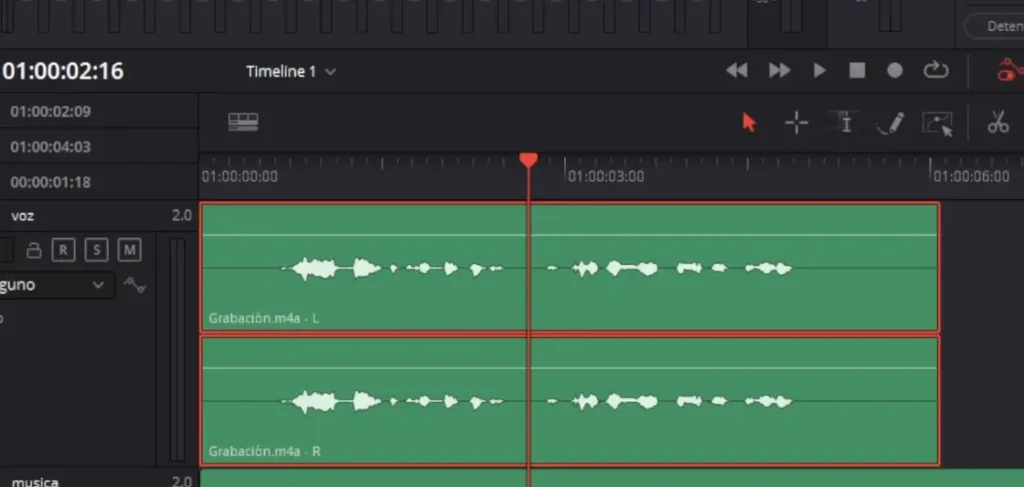
Cómo regularizar el audio en DaVinci
Tener un buen audio en una producción audiovisual es básico para que el proyecto funcione y por eso mismo, Davinci nos proporciona en su módulo de Fairlight, una funcionalidad muy interesante para corregir y mejorar nuestro audio en pocos clics.
La normalización del audio la podremos realizar directamente en el módulo Edición.
Para ello, lo primero que haremos será determinar nuestro nivel de audio de la siguiente forma:
- Presionamos Shift+Z para que el programa nos muestre todos los clips de audio.
- Después, pulsamos la tecla Ctrl en Windows o Command en MacOS y arrastramos el puntero del ratón para seleccionar todos los clips.
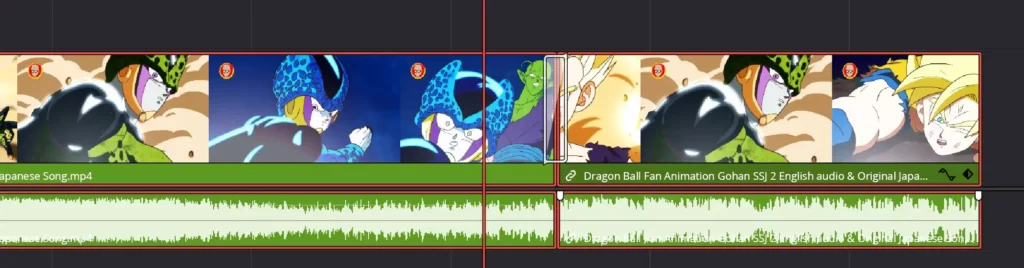
- Haremos clic en el botón derecho en alguno de los clips que hayamos seleccionado y marcaremos la opción de Normalizar volumen.
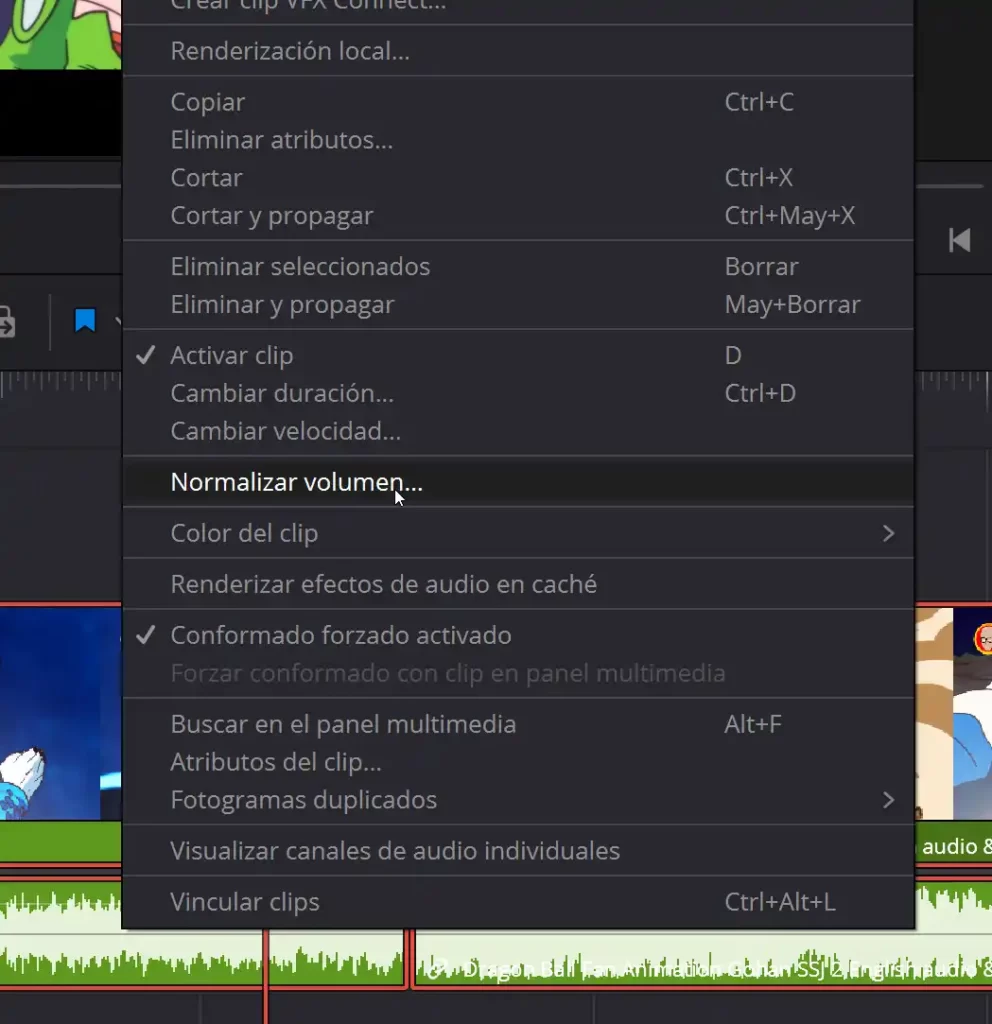
Podemos maximizar rápido el volumen de todos los clips que hayamos seleccionado con esta acción.
Normalizar volumen permite amplificar el audio en los límites máximos en dBFS.
Una vez hemos seleccionado la opción anterior, nos aparecerá una nueva ventana en la que podemos modificar el «Modo de normalización».
En este caso, para una normalización más Standard, lo que te recomiendo sería escoger la opción «True Peak», que te configurará el audio en -2 db.

Cuando indiquemos esa opción, el programa Davinci empezará a retocar la pista de audio para dejarlo con este aspecto:

Ahora, los niveles de sonido están más optimizados, ya que no hay tanto desfase de volumen de un punto a otro.
Cómo ajustar el volumen desde el inspector en DaVinci
Algunas veces, por mucho que hayamos normalizado los audios, tendremos algunos más altos que otros al no ser todos idénticos, por lo que necesitarán de más ajustes.
- Nos dirigimos a la pista de audio que queramos modificar el sonido, en mi caso será la última pista y si nos fijamos, en la parte superior derecha, en el Inspector, tenemos el siguientes parámetros que nos permite modificar:
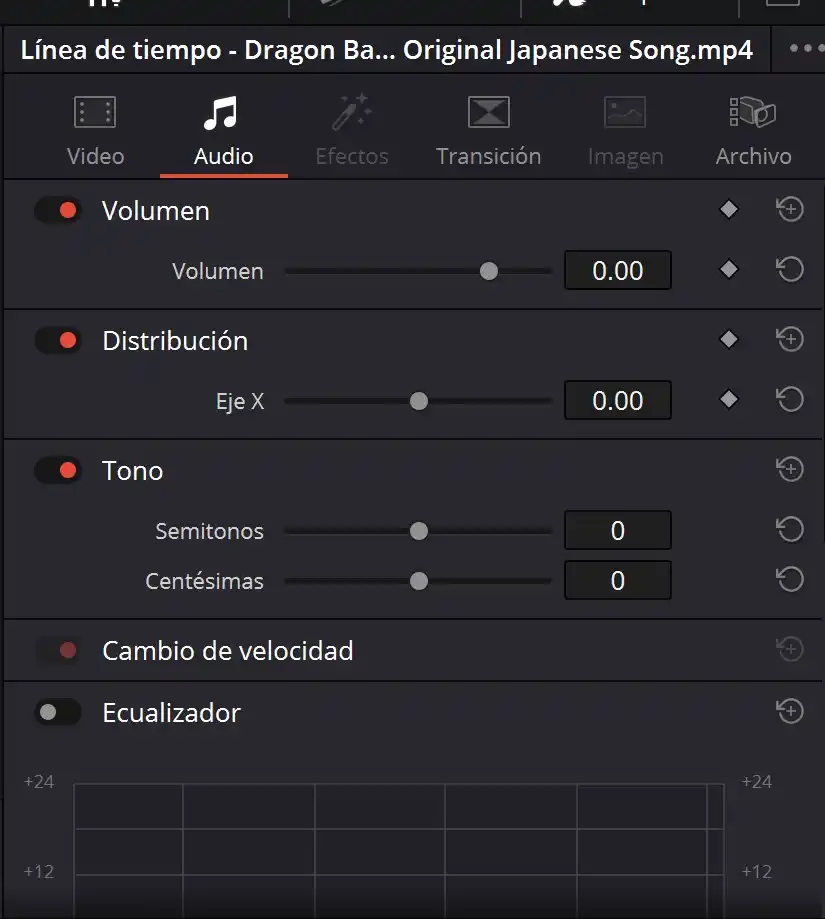
Podemos modificar el Volumen, la Distribución, el Tono, el cambio de velocidad y disponemos también de un Ecualizador.
CONSEJO: Si queremos modificar rápidamente el audio, podemos presionar Command+Option++ o Command+Option+- en MacOS o Ctrl+Alt++ o Ctrl+Alt+- en Windows mientras estamos en el clip que deseamos.
RESUMEN: Para resumirlo todo, el audio una vez lo importamos a Davinci no siempre está en condiciones, y para ello, la mejor opción para solucionarlo es haciendo clic derecho en la pista de audio a modificar, pulsar en «Normalizar volumen» y después seleccionar «True Peak». Con estos pasos, veremos una mejora increíble en nuestro sonido.








